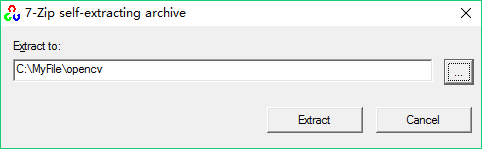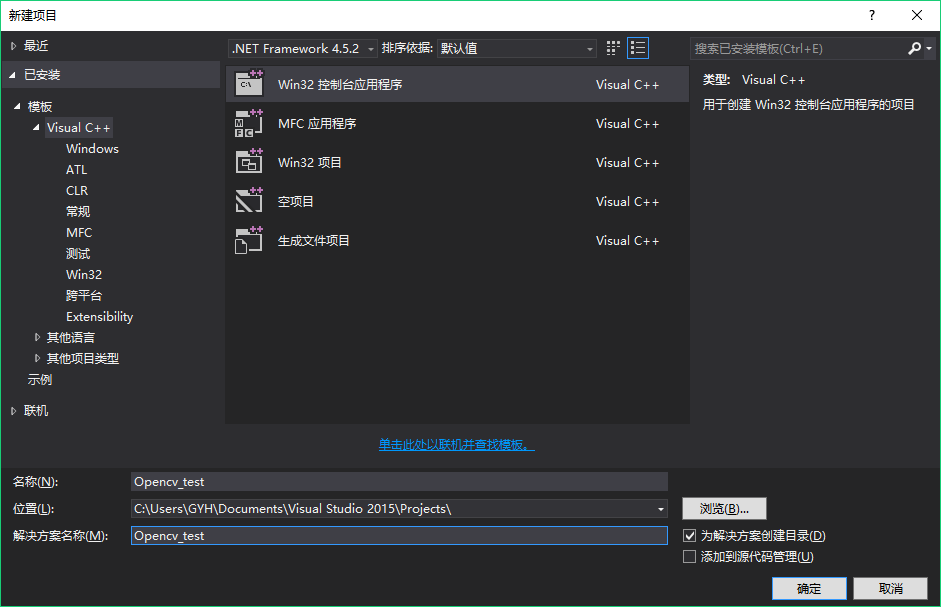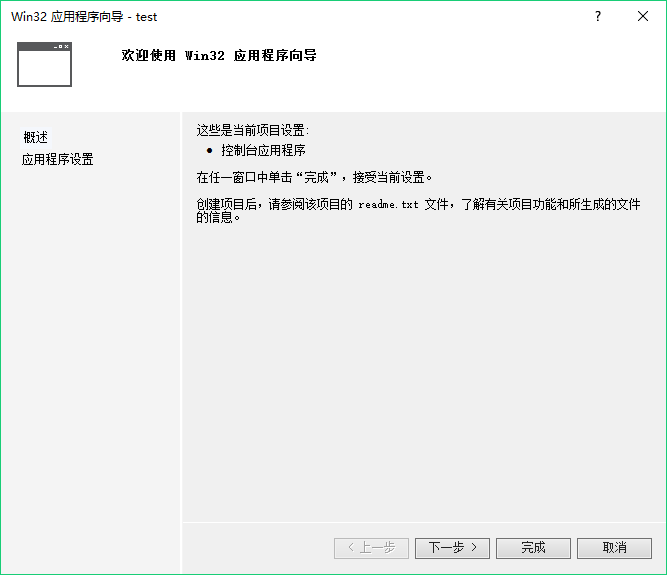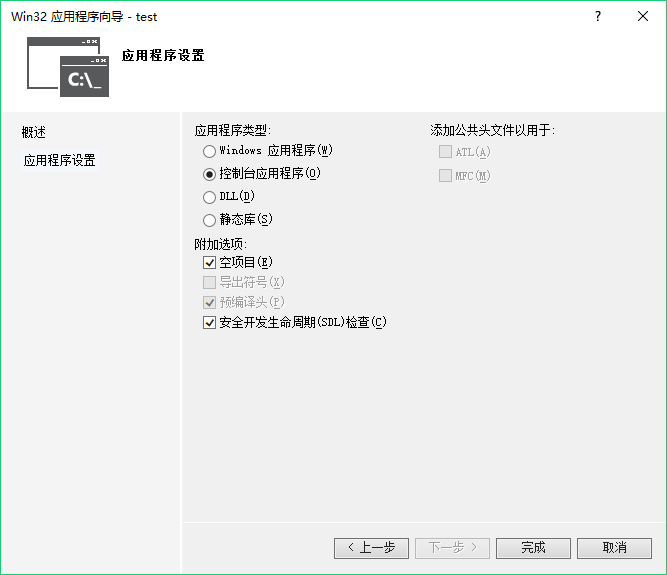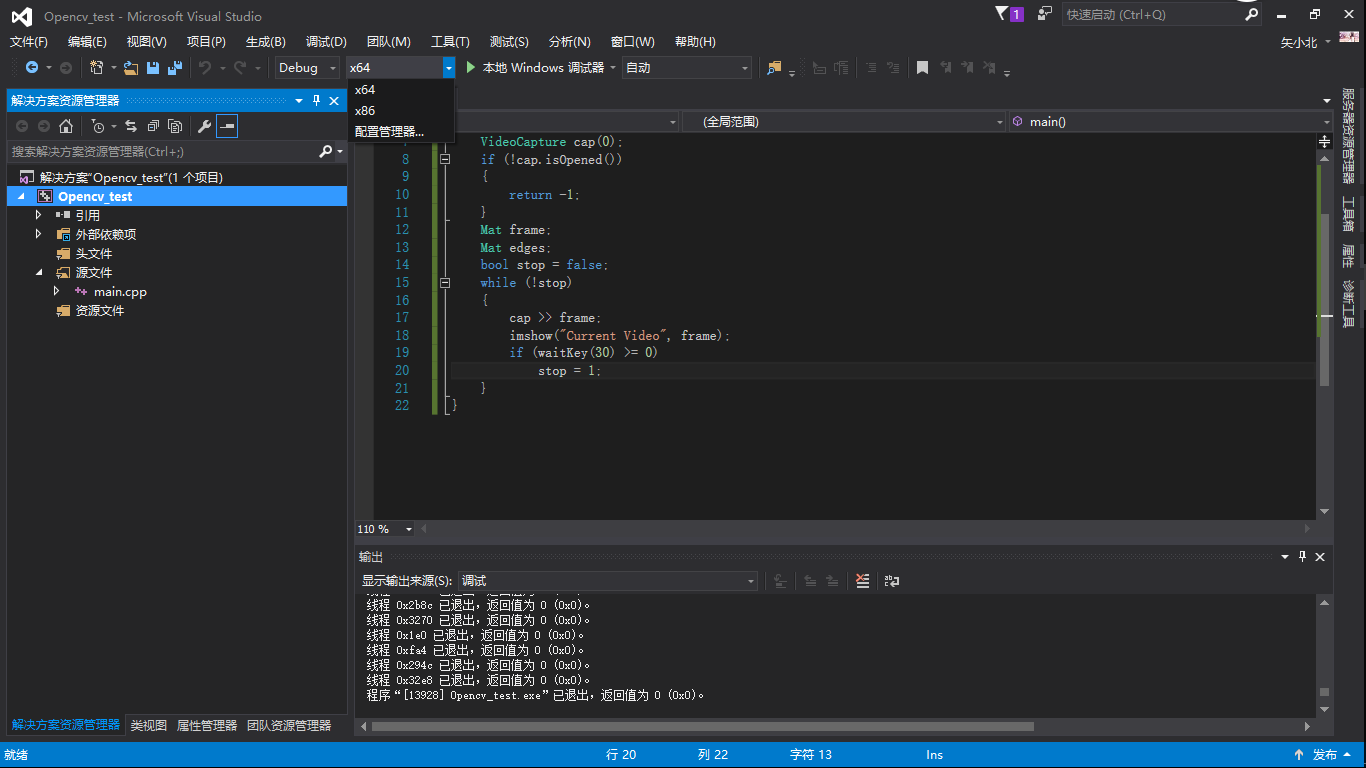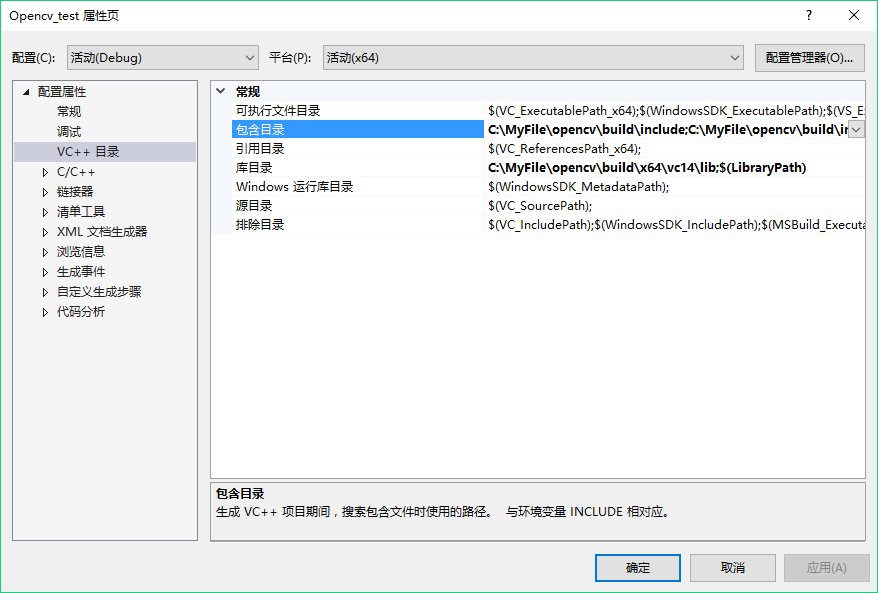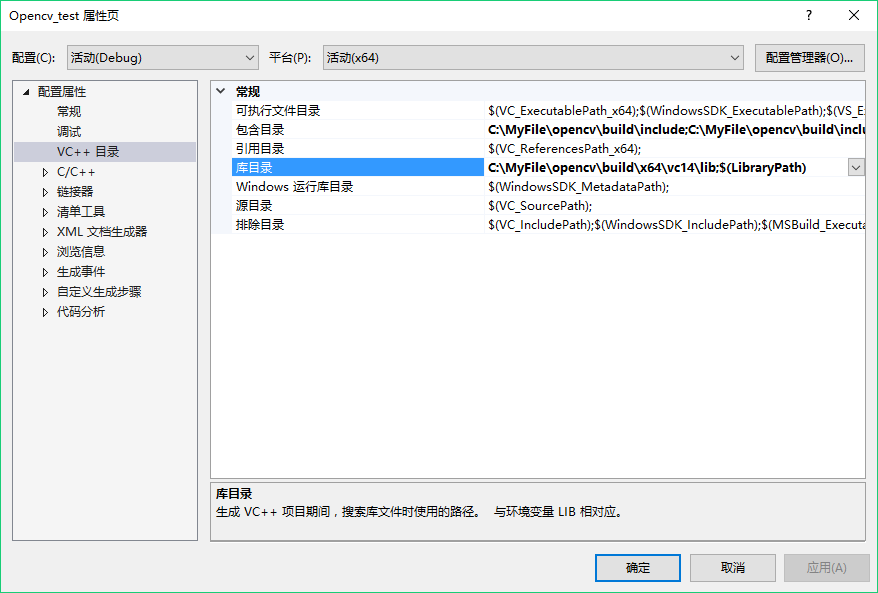笔者用的系统是win10,所以这里介绍的方法是基于win10的,至于其它系统配置方法类似。
下载安装OpenCV
首先,我们先到OpenCV官网http://opencv.org/downloads.html 下载3.1版本的安装包。然后双击安装包,进行安装,其实也就是解压。选定目录为我们要解压到的目录,之后点Extract.
配置OpenCV环境变量
选择电脑,右键属性->高级系统设置->环境变量->Path->编辑->添加
C:\MyFile\opencv\build\x64\vc14\bin
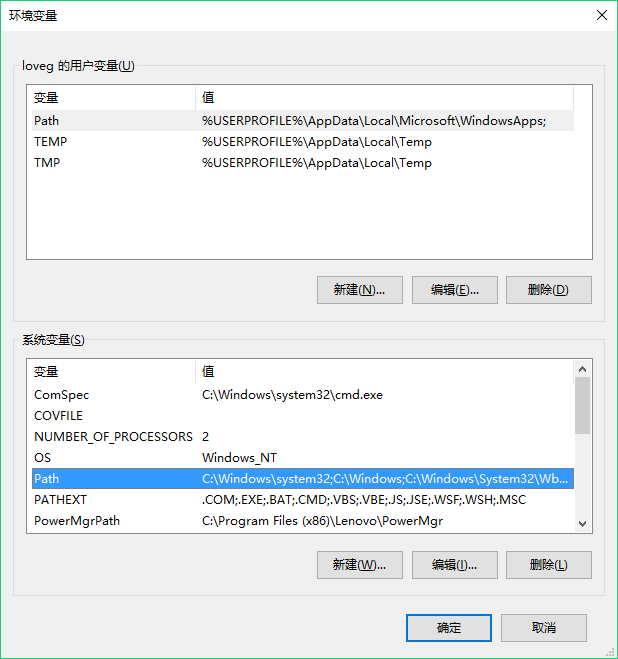
VS2015下的配置
打开VS2015,新建下个win32控制台程序
包含目录、库目录配置
先把工程设置为Debug|x64。
项目->属性->VC++目录->包含目录
添加以下路径:
c:\MyFile\opencv\build\include
c:\MyFile\opencv\build\include\opencv
c:\MyFile\opencv\build\include\opencv2
库目录添加以下路径:
c:\MyFile\opencv\build\x64\vc14\lib
链接器配置
同样,项目->属性->链接器->输入->附加依赖项
添加
opencv_world310.lib
opencv_world310d.lib
到此,配置已经完成,接下来写一个简单的程序测试下:
新建一个main.cpp:
#include<opencv2\opencv.hpp>
using namespace cv;
int main()
{
Mat picture = imread("test.jpg");//图片必须添加到工程目录下
//也就是和test.cpp文件放在一个文件夹下!!!
imshow("测试程序", picture);
waitKey(20160905);
}
编译运行,就会显示test.jpg这张图片。